
Editor PHP Xinyi memberikan anda tutorial langkah demi langkah yang ringkas dan jelas tentang pemasangan semula sistem komputer untuk membantu anda menyelesaikan masalah komputer. Memasang semula sistem ialah cara yang berkesan untuk menyelesaikan masalah biasa seperti prestasi komputer yang perlahan dan ranap sistem. Tutorial ini akan memperkenalkan anda kepada langkah-langkah memasang semula sistem komputer secara terperinci, termasuk menyandarkan data penting, menyediakan media pemasangan, memilih versi sistem, menetapkan semula tetapan BIOS, memasang sistem, pemasangan pemacu, dsb. Dengan mengikut langkah, anda boleh menyelesaikan pemasangan semula sistem komputer dengan mudah dan meningkatkan prestasi dan kestabilan komputer.
Qian Ji sering mengeluh dengan perkembangan fungsi Internet hari ini Saya masih ingat bahawa dalam beberapa tahun kebelakangan ini, sukar untuk menyelesaikan masalah komputer sendiri, tetapi kini anda boleh memasang semula sistem dengan mudah di rumah sistem beberapa hari yang lalu, datang dan lihat tutorial langkah demi langkah yang khusus untuk memasang semula sistem komputer.
Kaedah/langkah:
1 Cari dan pasang Xiaoyu One-Click System Reinstallation pada komputer anda, pilih Windows 8 64-bit Professional Edition, dan klik untuk memasang program ini.
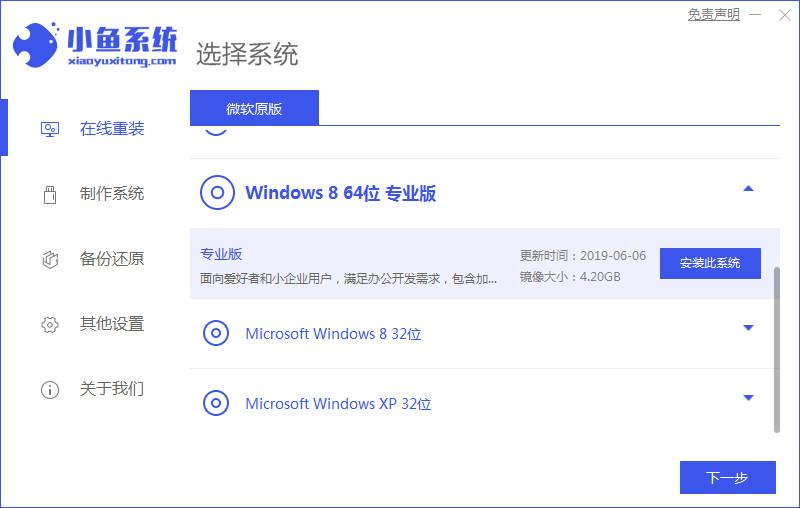
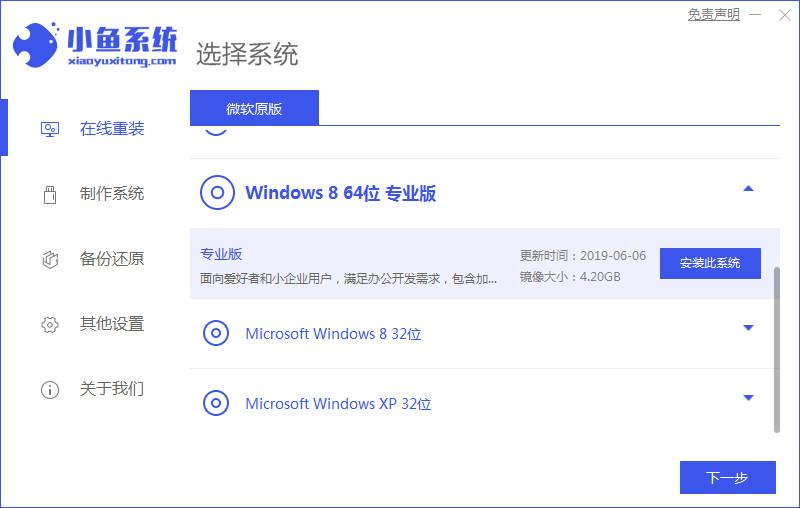
2. Tunggu perisian untuk memasang sistem sandarkan fail terlebih dahulu sebelum pemasangan untuk mengelakkan kehilangan fail penting.
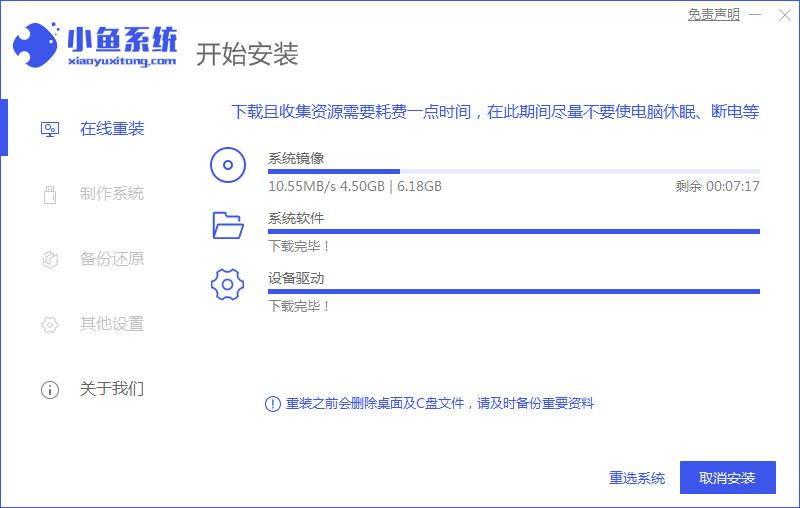
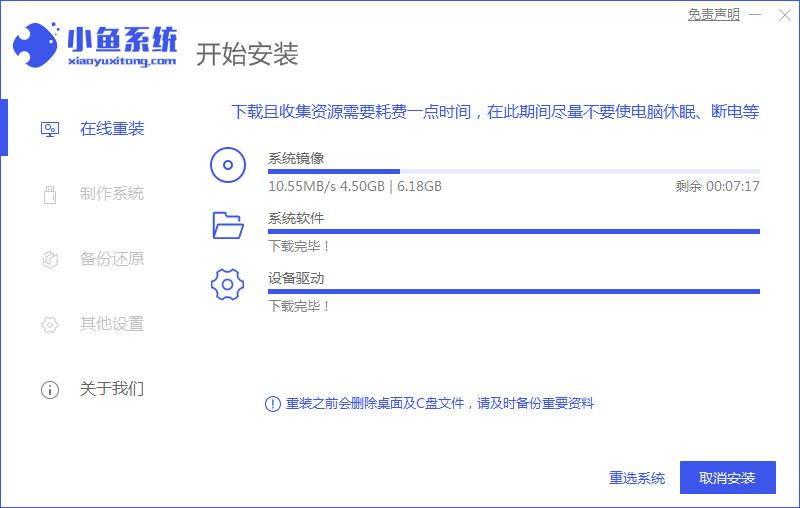
3. Selepas penggunaan persekitaran selesai, klik Mulakan Semula Sekarang untuk memulakan semula komputer.
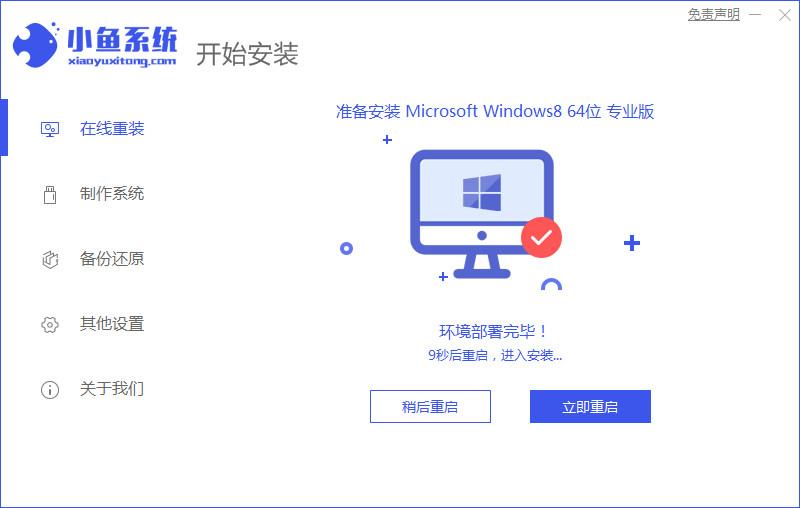
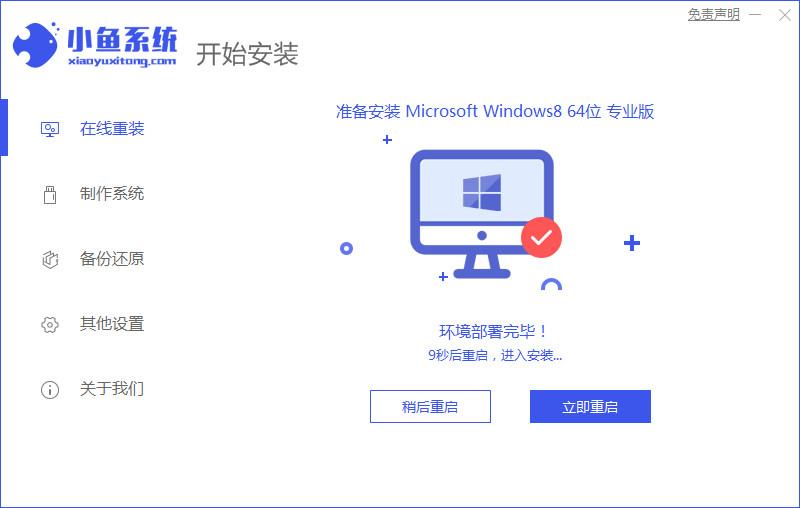
4 Masukkan antara muka pemilihan sistem dan pilih "Mod Pemasangan Dalam Talian XiaoYui PE-MSDN"
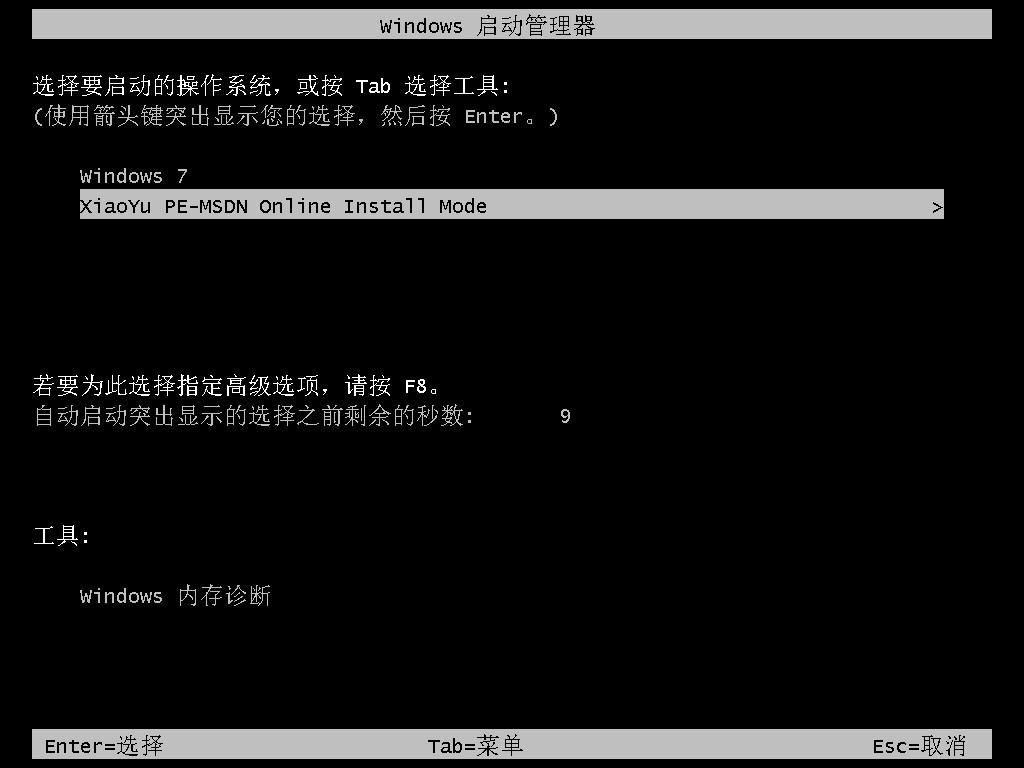
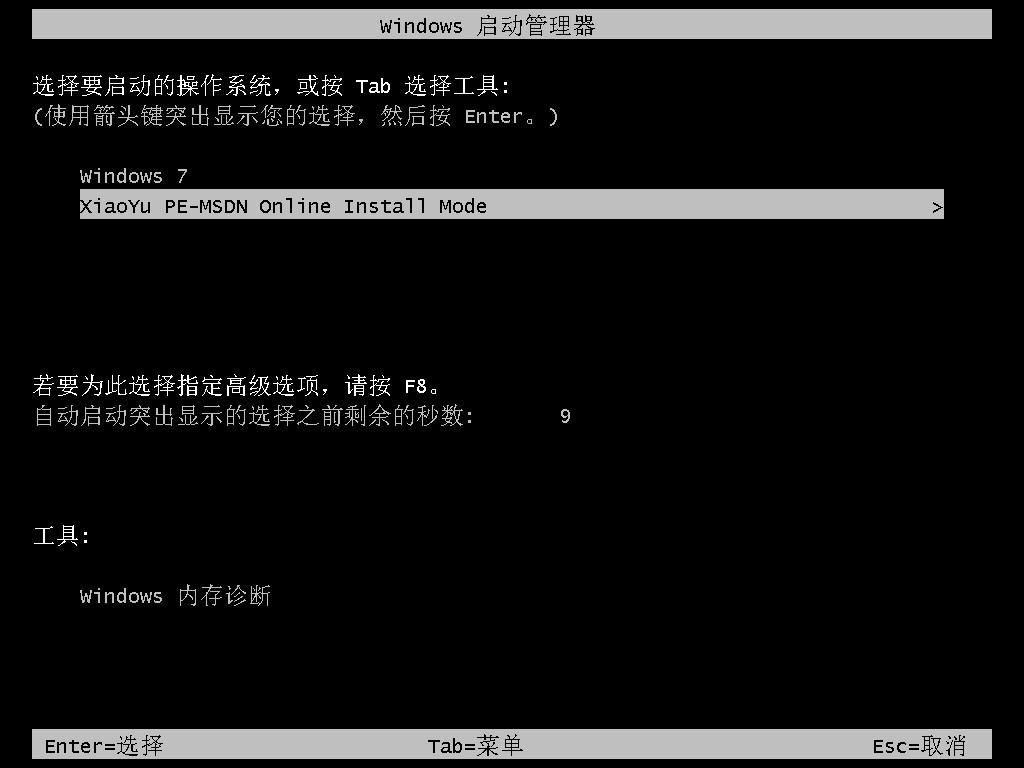
5.


6 Apabila tetingkap pop timbul alat pembaikan but, pemacu C akan dibaiki secara lalai.
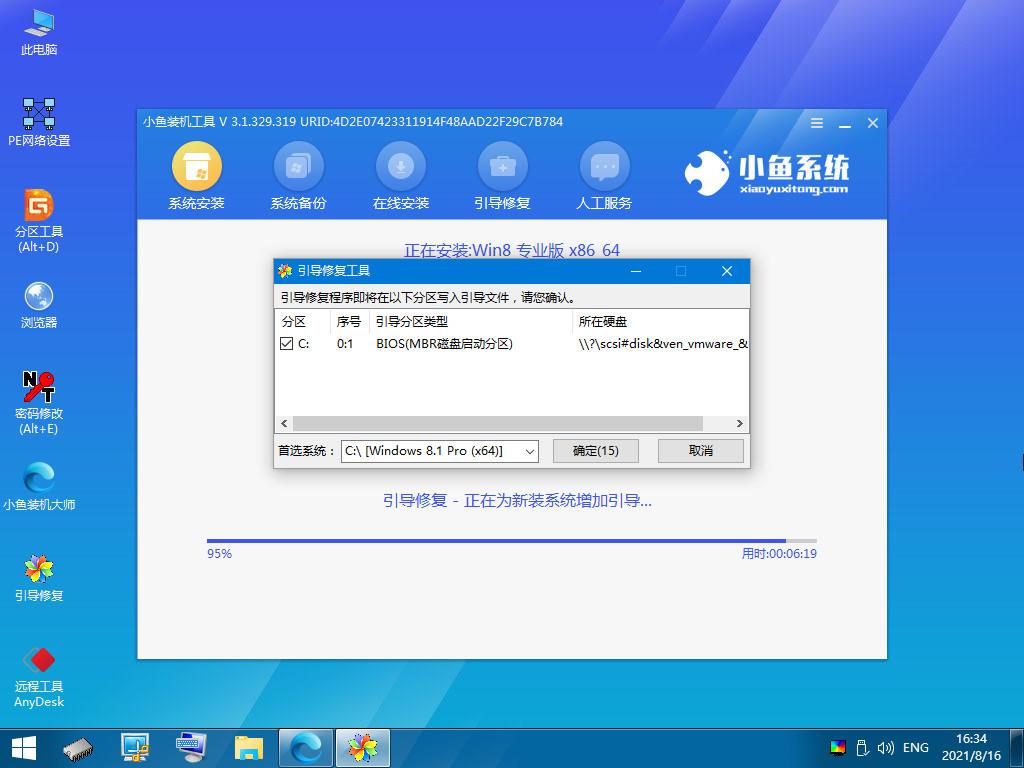
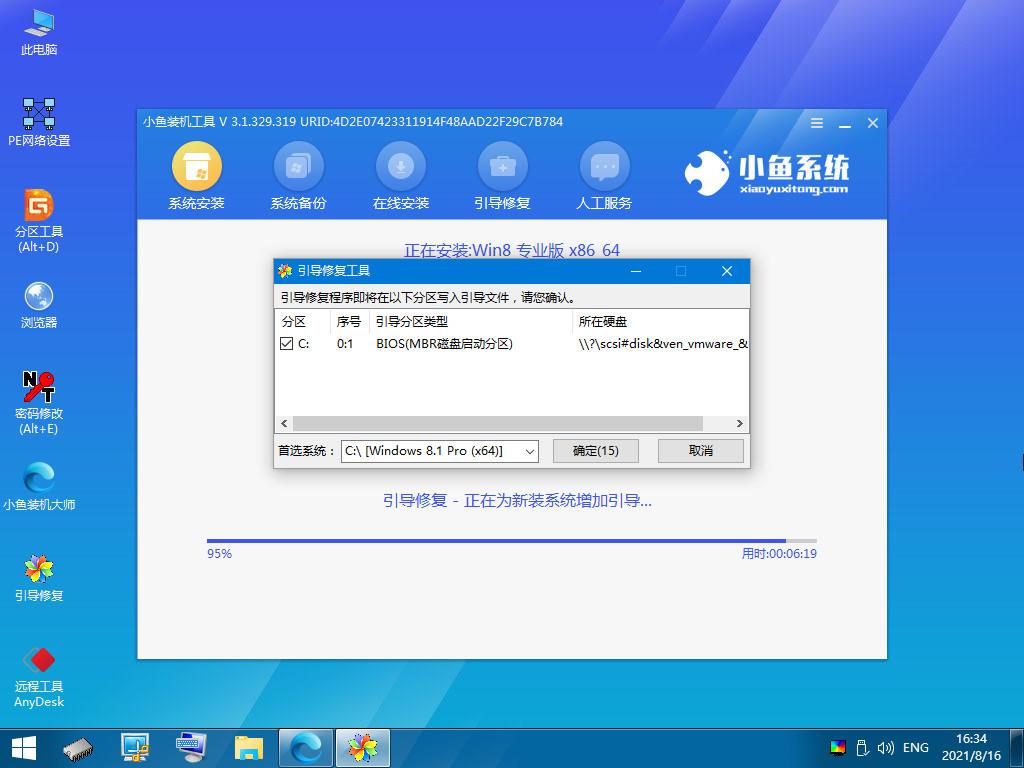
7. Selepas pemasangan selesai, klik Mulakan Semula Sekarang dan mulakan semula komputer sekali lagi.
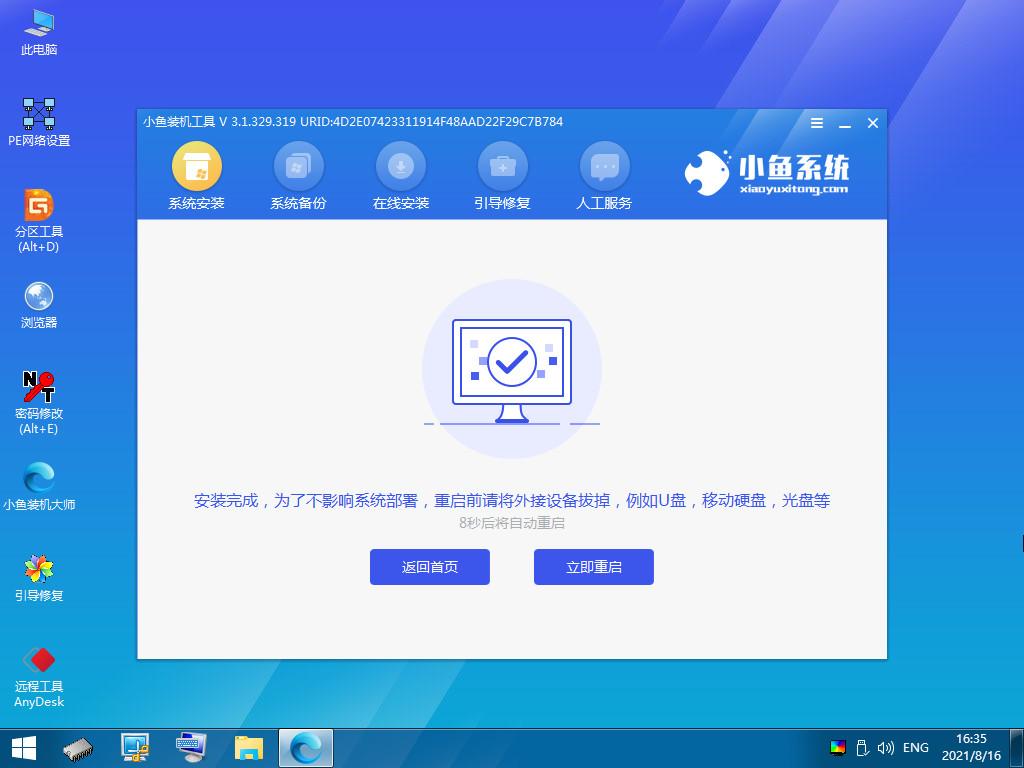
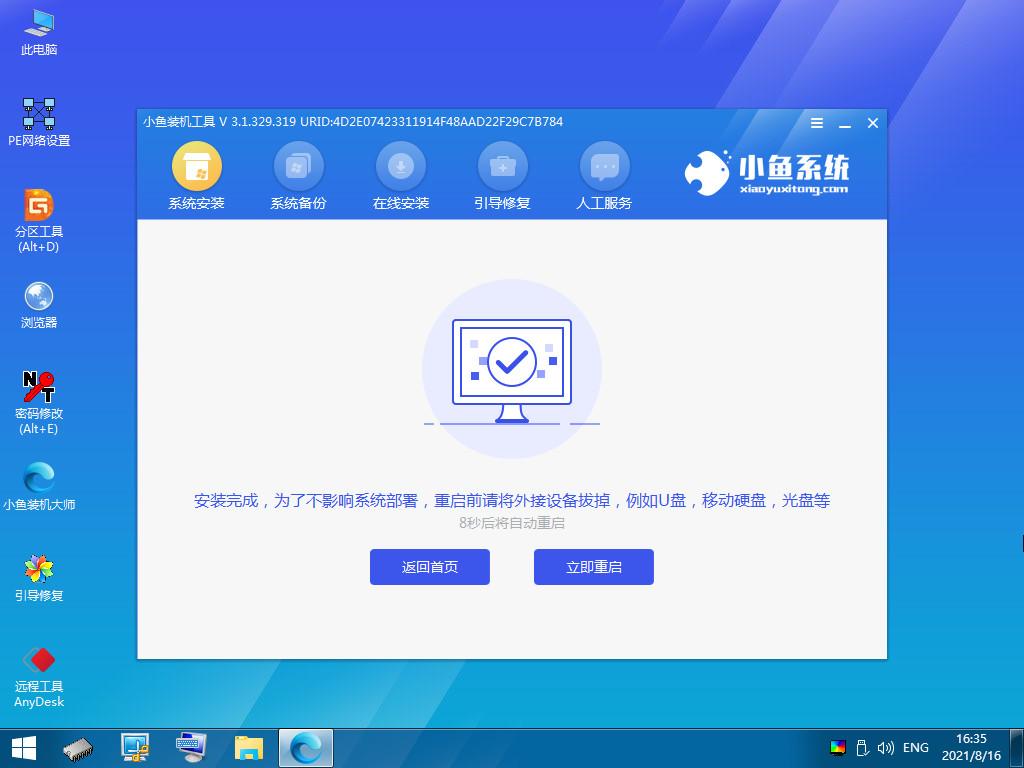
8 Selepas memulakan semula komputer, pilih sistem windows8 untuk masuk. .
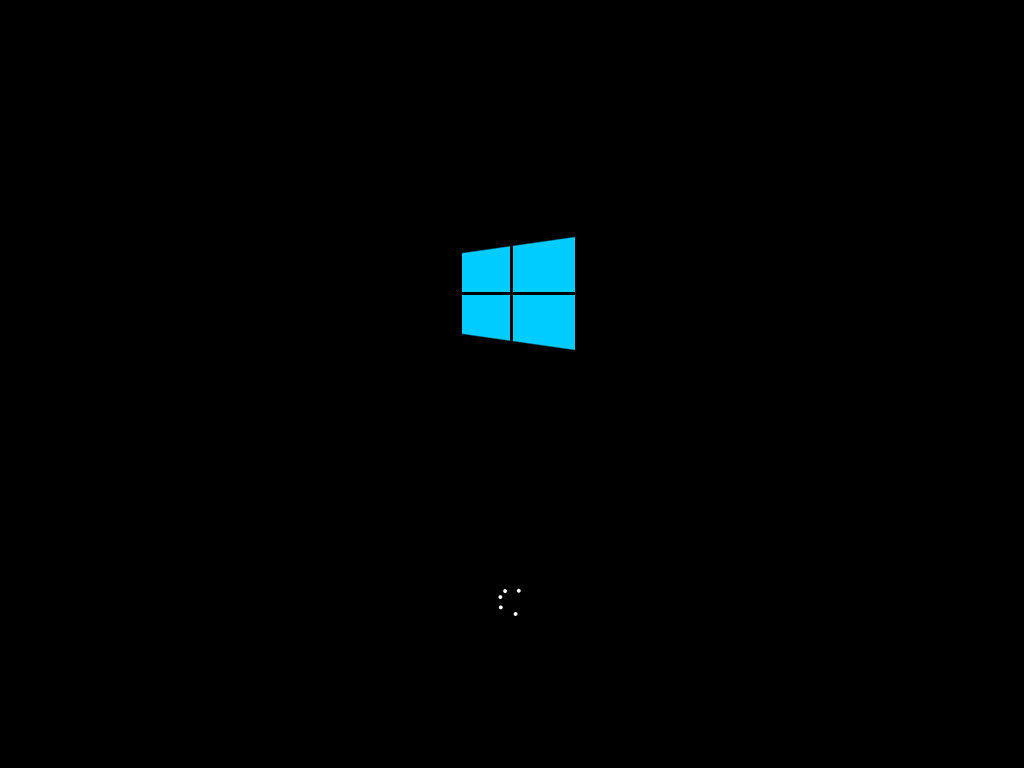
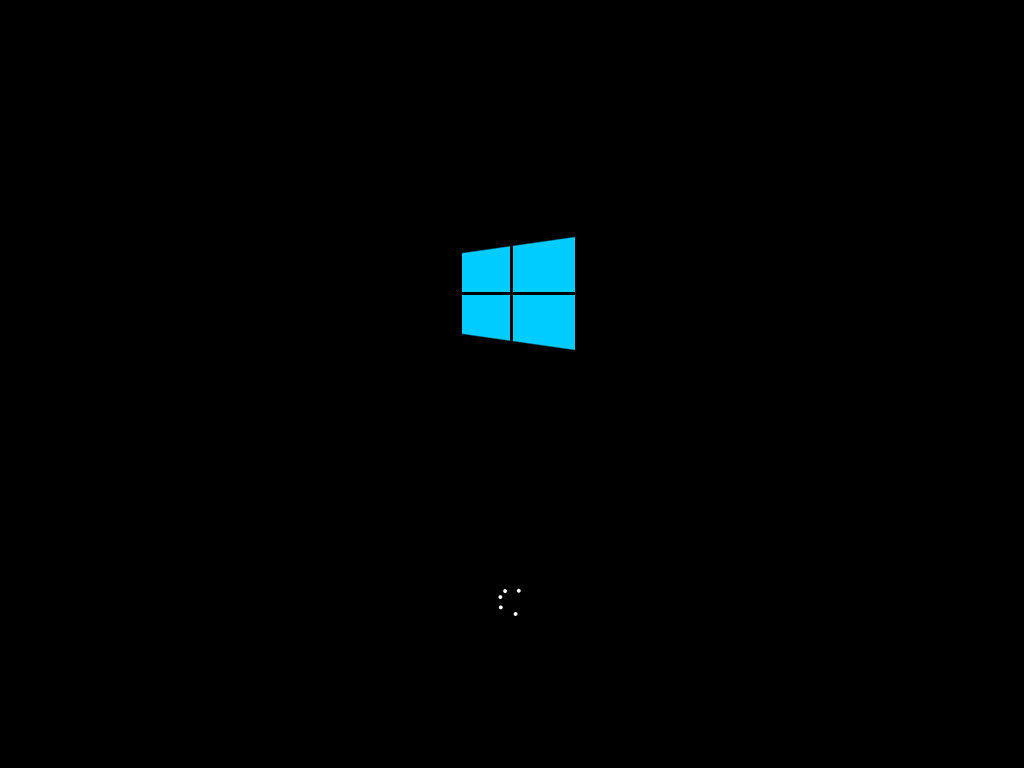
9. Masuk ke menu sistem win7 dan pemasangan semula win7 selesai.
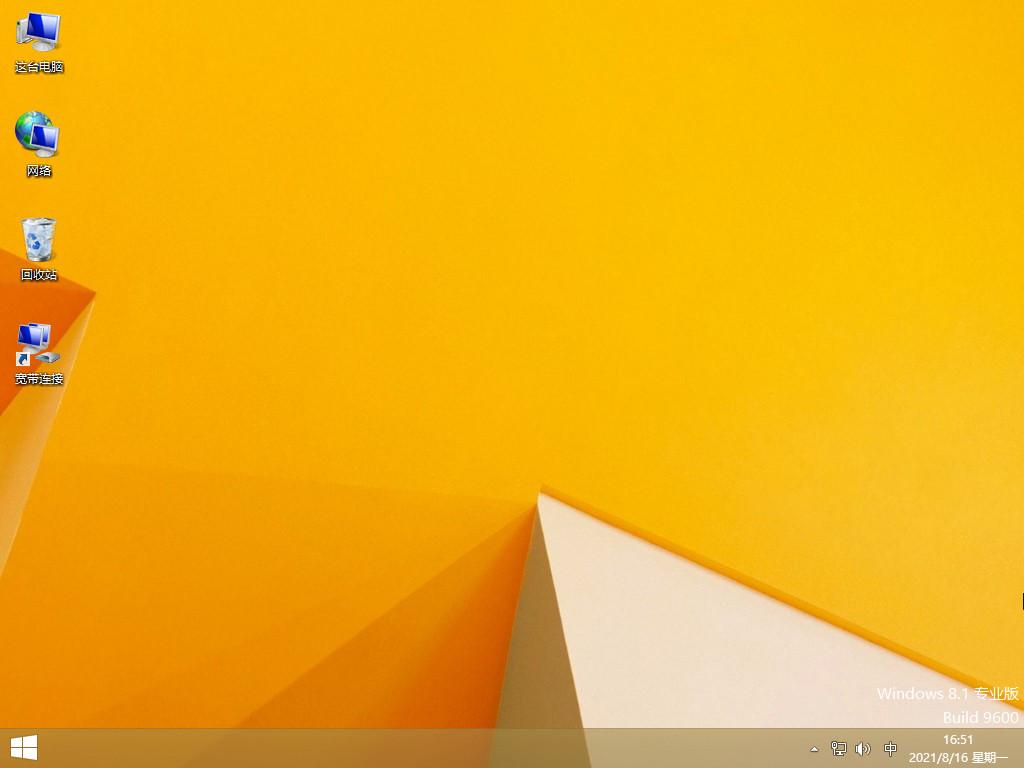
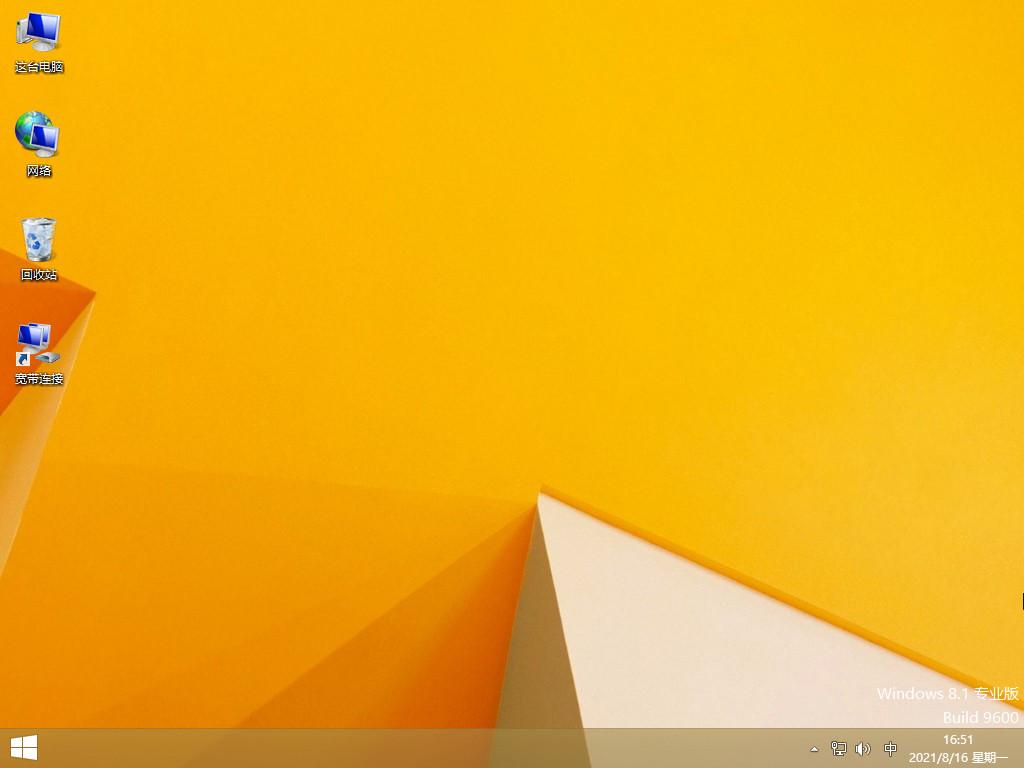
Ringkasan:
Tunggu sahaja semasa memasang sistem, dan matikan kuasa; selepas dimulakan semula ;
Mula semula semula selepas pemasangan selesai;
Mulakan semula untuk kali kedua dan klik "Windows 8 System" untuk memasuki sistem.
Atas ialah kandungan terperinci Cara memasang semula sistem komputer Disyorkan tutorial langkah demi langkah untuk memasang semula sistem komputer.. Untuk maklumat lanjut, sila ikut artikel berkaitan lain di laman web China PHP!
 Apakah versi sistem linux yang ada?
Apakah versi sistem linux yang ada?
 Pengenalan kepada kekunci pintasan tangkapan skrin dalam sistem Windows 7
Pengenalan kepada kekunci pintasan tangkapan skrin dalam sistem Windows 7
 Penyelesaian kepada masalah yang sistem win7 tidak dapat dimulakan
Penyelesaian kepada masalah yang sistem win7 tidak dapat dimulakan
 Bagaimana untuk membaiki sistem win7 jika ia rosak dan tidak boleh boot
Bagaimana untuk membaiki sistem win7 jika ia rosak dan tidak boleh boot
 Penyelesaian kepada tiada bunyi dalam sistem win7
Penyelesaian kepada tiada bunyi dalam sistem win7
 Proses terperinci menaik taraf sistem win7 kepada sistem win10
Proses terperinci menaik taraf sistem win7 kepada sistem win10
 Proses khusus untuk menyambung ke wifi dalam sistem win7
Proses khusus untuk menyambung ke wifi dalam sistem win7
 Bagaimana untuk membuat wang dengan blockchain
Bagaimana untuk membuat wang dengan blockchain




